Remote Desktop Connection din Linux Windows utilizând Xming și ssh, acasă stepanoff
Uneori trebuie să utilizați ceea ce este dat. Computerul meu, pe care se află Debian Linux, era ocupat cu soția mea (nu învață soțiile lor să folosească Linux). Dar sora a fost calculator gratuit cu Windows instalat. Și dorința de a se conecta la computer printr-o stație de lucru care rulează sistemul de operare ostil. Primul lucru care a venit în minte - un desktop la distanță. Cu toate acestea, a existat o soluție mai elegantă. Și, în ciuda titlul articolului, ne vom concentra pe tehnologie ușor diferită.
Aruncati o privire la această imagine:
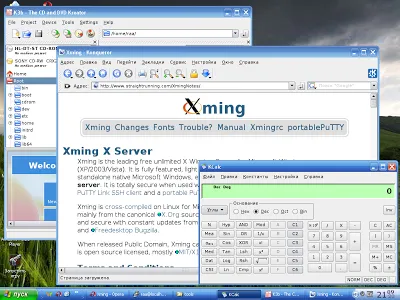
Vezi aplicații Linux direct de pe desktop-ul Windows! Cum au ajuns acolo?
Un pic de teorie. În Spre deosebire de Windows, Linux într-o coajă de grafic nu face parte din sistemul de bază. Sistemul ferestruire standard pentru Linux - este X Window System, sau, pur și simplu, „X. Aceasta presupune desenul de elemente grafice și interacționează cu dispozitivele de intrare-ieșire. Și cel mai delicios este că acest sistem este arhitectura client-server transparent. Sistemul de ferestre acționează ca un server, și aplicații grafice - rolul clienților. Așa cum îi stă bine clienții, se conectează la server și să interacționeze cu acesta pentru a trage și pentru a obține evenimente mouse și tastatură.
Dar asta nu e tot! Faptul că sistemul de ferestre poate fi amplasat pe un alt computer, iar aplicația grafică pentru a comunica cu acesta printr-o rețea. Deci, puteți rula o aplicație de pe un computer la distanță, făcându-l să fie tras pe calculator, care a fost de lucru pe acum. Sau invers. Sau executați un program pe o interfață de randare computer la distanță la un alt computer de la distanță. oportunitate Tentant, nu-i așa? 🙂
Cred că este destul de teorie, să trecem la practică.
Pentru a începe, pregăti computerul la distanță Debian Linux. Tot ce avem nevoie aici - un SSH-server. Prin el, ne vom conecta de la distanță și pentru a rula programul necesar. Execută o singură comandă în consolă:
$ Sudo apt-get install OpenSSH-server
Toate, cu calculatorul, am terminat, și atingeți tastatura sa în cursul acestui articol nu vom mai. Acum putem trece la pregătirea unui computer cu Windows. Aici este necesar să se instaleze două programe:
1. SSH-client. Am instalat PuTTY.
2. X Server pentru Windows. Am ales Xming.
Ambele programe pot fi descărcate de la SourceForge (pachete și Xming Xming-portabile chitului). De asemenea, dacă se dorește, puteți descărca un set standard de fonturi (pachetul Xming-fonturi). Tot ceea ce este descărcat - instalați (pe o instalare completă a tuturor componentelor Xming), și continuați configurarea. Acum, principalul lucru este să nu se piardă, asta e ceea ce vom conecta 🙂
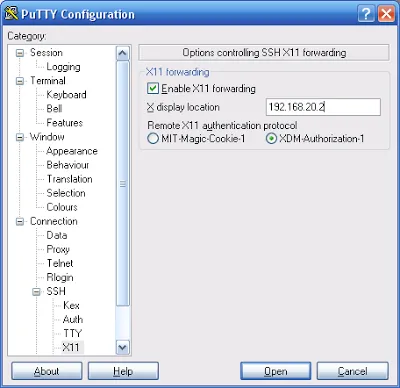
În plus, în locul literelor românești la suprafață krokozyabli, de preferință, în secțiunea Fereastra / traducere va seta codificarea corectă (I - UTF8 - standard de codare pe Debian și Ubuntu). Înapoi în sesiunea secțiune, salvați setările și conectați la computer Linux. În cazul conectării cu succes, vom introduce numele de utilizator și parola și a vedea consola de text. Cu ajutorul ei, putem rula de la distanță programe de consolă, dar programele grafice nu pot fi trase în consolă. Deci, lăsați în momentul conexiunii noastre prin SSH.
Acum, configurați Xming. Pentru a face acest lucru, executați programul XLaunch - este un vrăjitor. În prima etapă indică o metodă de integrare în mediul grafic pentru Windows. Am dori cel mai mult primul, atunci când fiecare aplicație Linux este în propria sa fereastră.

În a doua etapă, ne sunt oferite automat lansa orice aplicație cu iksami. Prefer să o fac mai târziu, în conformitate cu o execută deja PuTTY nostru.
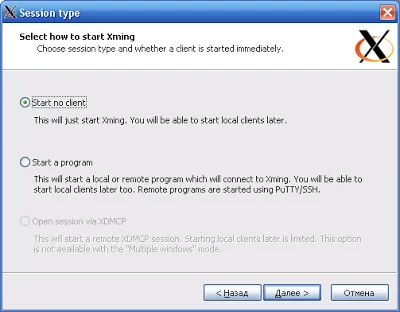
În a treia etapă parametrii indică începe Xming. Opțiunea Clipboard vă permite să integreze clipboard. De asemenea, pentru a finaliza lucrările, am introdus următorii parametri:
«-dpi 96" - pentru a ajusta dimensiunea fontului. Valoarea poate fi selectată la gust.
«-xkblayout-ne, ru» - pentru a lucra cu cele două aspecte de tastatură.
«-xkbvariant de bază, winkeys» - aspect de actualizare.
«-xkboptions grp: caps_toggle» - comutare dispuneri tasta Caps Lock.
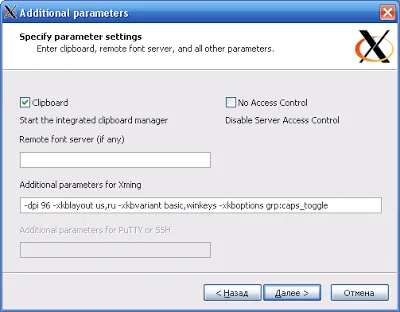
Și, în sfârșit, pasul următor a salva butonul de setări «Salvați configurația» și începe butonul X-Server „Finish“.
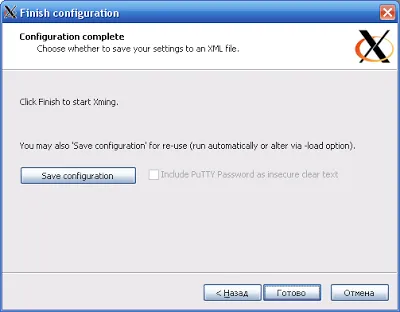
pictogramă apare în tava de sistem Xming
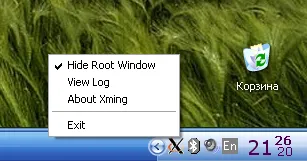
În viitor, începe serverul cu aceleași setări, puteți pur și simplu prin deschiderea unui fișier salvat. Modificarea setărilor poate fi prin meniul contextual al fișierului.
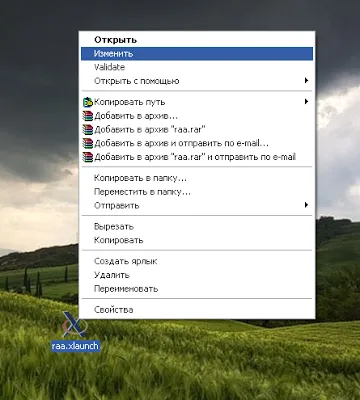
Astfel, X-server se execută. Înapoi în consola noastră, oferind un compus de SSH. Aici putem rula de la distanță aplicația consolă, și în aceeași consolă va vedea încheierea acestei cereri. Și ce se va întâmpla acum, dacă vom încerca să rulați o aplicație grafică în consola? De obicei, în cazul în care vă conectați prin SSH și încearcă să ruleze aplicații Windows, veți primi o eroare, deoarece sunteți conectat la un computer la distanță în modul consolă, și trage fereastra pur și simplu nimic. Cu toate acestea, de data aceasta am inclus grafica de pe calculatorul nostru Windows, care a lansat deja sale X-server de redirecționare. Prin urmare, dacă încercați să executați o fereastră de aplicație într-un terminal consola la distanță, se va desena o fereastră pe un computer cu Windows. Încercați, de exemplu, tastați următoarea comandă:
$ kwrite
sau
$ gedit
Ampersand la sfârșitul comenzii indică faptul că programul ar trebui să ruleze în fundal, astfel încât în timpul funcționării consola a fost disponibilă pentru alte activități.
Sper că te-ai prins, și mândriți-vă pe aplicația Windows Desktop pentru Windows Linux.
Apropo, un atacator poate trimite ferestrei ecran, datorită acestei arhitecturi client-server cu o solicitare de introducere a parolei, sau chiar cu unele Muck. Pentru a evita acest lucru, nu conectați la rețelele publice fără fairvol. Și amintiți-vă: o mare oportunitate - este o mare responsabilitate.
nu leneș, Utilizator: să vă mulțumesc. Și, ca lucruri simple, dar o dată aici și atât de clare și ușor de înțeles ... .spasibo.